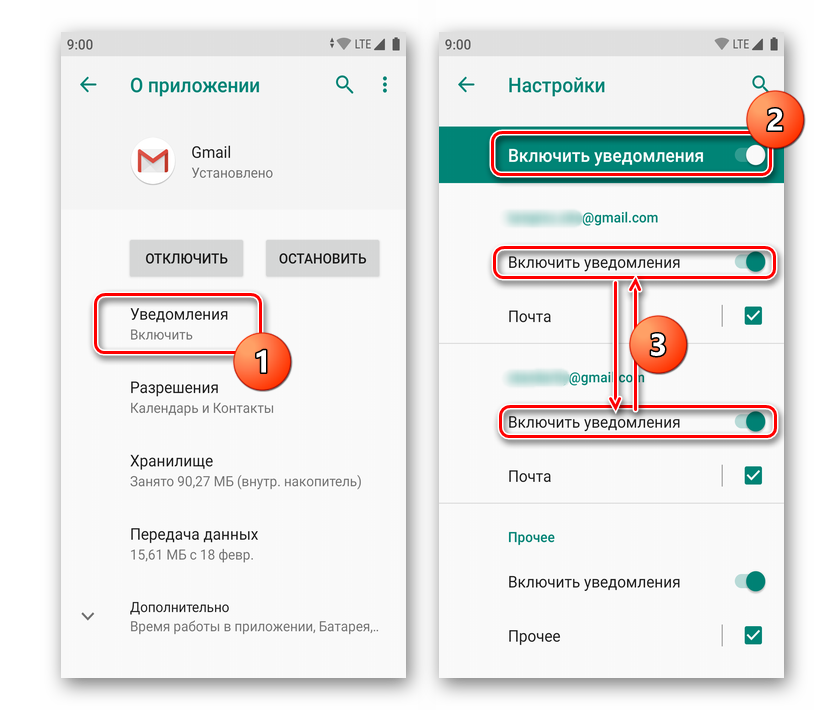Deaktivujte oznámení systému Android správně
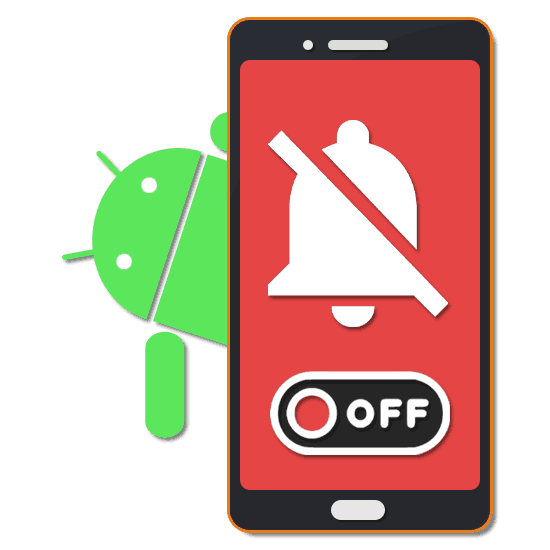
Jakékoli zařízení Android ve výchozím nastavení nabízí mnoho důležitých funkcí, mezi nimiž si zaslouží zvláštní pozornost okamžité oznámení. Navzdory skutečnosti, že ve většině případů nejsou taková upozornění zdaleka poslední, někdy se stávají problémem. V rámci dnešních pokynů budeme hovořit o jejich deaktivaci v systému Android.
Obsah
Vypněte oznámení v systému Android
Na platformě Android se můžete zbavit oznámení pěti hlavními způsoby, a to jak pomocí standardních funkcí zařízení, tak i využitím dalších aplikací. Kromě toho téměř každý nainstalovaný software poskytuje svá vlastní nastavení, která vám umožňují deaktivovat určitá oznámení.
Metoda 1: Vypněte upozornění
Bez ohledu na nainstalovanou verzi systému Android můžete oznámení pomocí clony vypnout. Kromě toho se tato metoda týká pouze deaktivačních výstrah, protože většina z nich se tam bude stále hromadit.
- Nejjednodušší je odpojit se přes panel rychlého přístupu, protože stačí klepnout pouze na jednu ikonu. Nejprve rozbalte závěs a najděte ikonu s podpisem „Pouze důležité“ .
- Panel rychlého přístupu bude aktualizován prezentací řady parametrů. Klepnutím na možnost „Úplné ticho“ vypnete veškerá oznámení na zařízení.
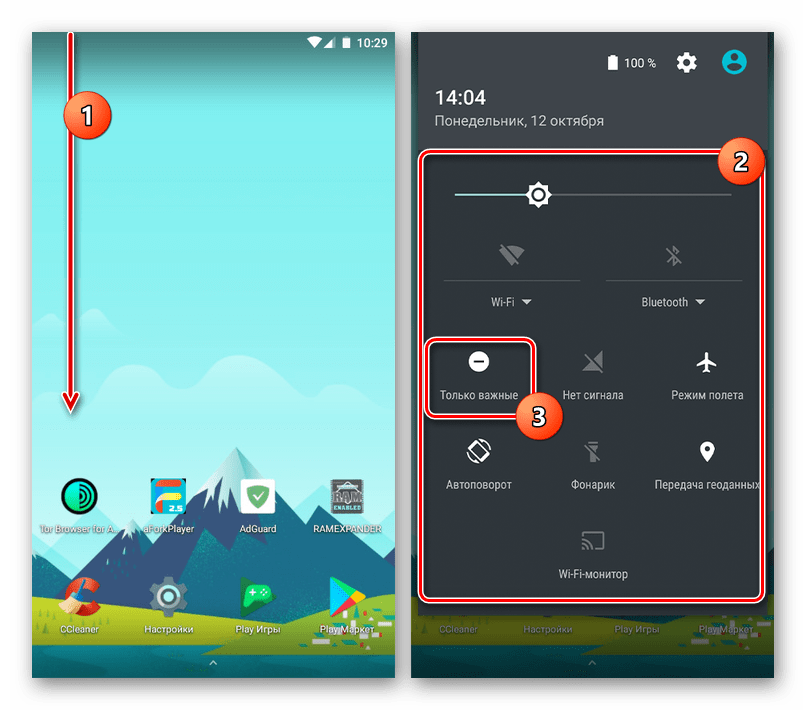
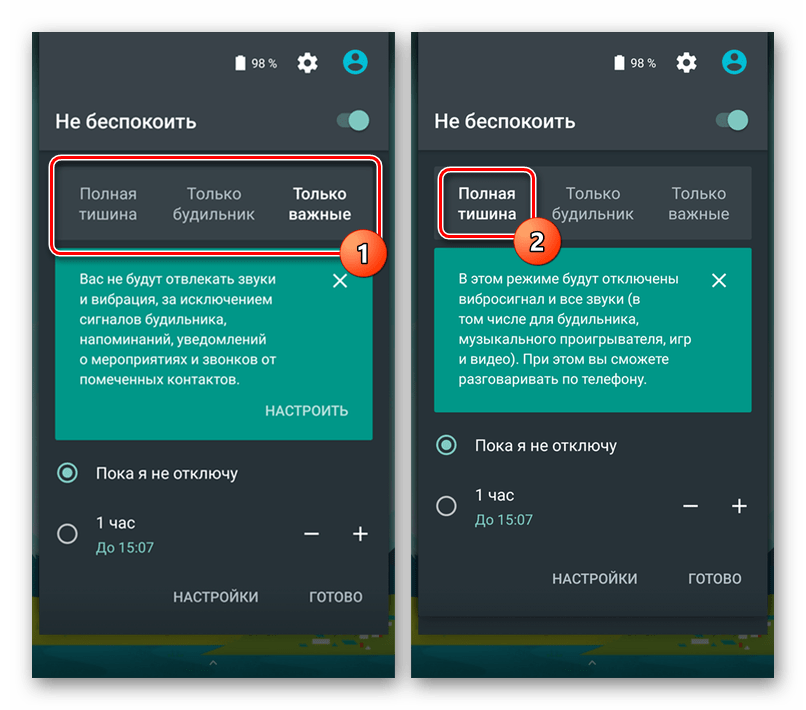
Metoda 2: Nabídka oznámení
Nejviditelnějším deaktivováním výstrah bude použití „Nastavení“ , které umožňuje flexibilní ovládání operačního systému jako celku. Jako příklad vezmeme dvě verze systému Android, protože tento postup se liší v závislosti na relevantnosti operačního systému. Android 5 a nižší se neberou v úvahu, protože taková položka nabídky neexistuje.
Android 6-7
- Otevřete aplikaci „Nastavení“ , najděte blok „Zařízení“ a klikněte na „Oznámení“ .
- Každá aplikace v seznamu je k dispozici pro nastavení osobních parametrů. Z větší části to však nebude mít vliv na skutečnost, že jsou přijímána upozornění.
- Můžete je částečně zablokovat kliknutím na ikonu ozubeného kola v pravém horním rohu hlavní stránky a výběrem části „Na zamčené obrazovce“ . Vyberte možnost „Nezobrazovat“ a vraťte se na stránku s obecným seznamem parametrů.
- Prostřednictvím „Nastavení“ přejděte na stránku „Zvuk“ v bloku „Zařízení“ . Zde klepněte na tlačítko „Zakázat oznámení“ .
- V části „Pouze důležité“ změňte polohu posuvníků vypnutím každého oznámení. Některé z nich nemusí být dostupné z nějakého důvodu.
- Podobně změňte nastavení v části „Blokovat vizuální upozornění“ změnou stavu obou posuvníků.
- Na závěr se ujistěte, že se vraťte na úvodní stránku Zvuk a snižte hlasitost každého oznámení. Po úspěšné změně by se na horním panelu měla objevit nová ikona.
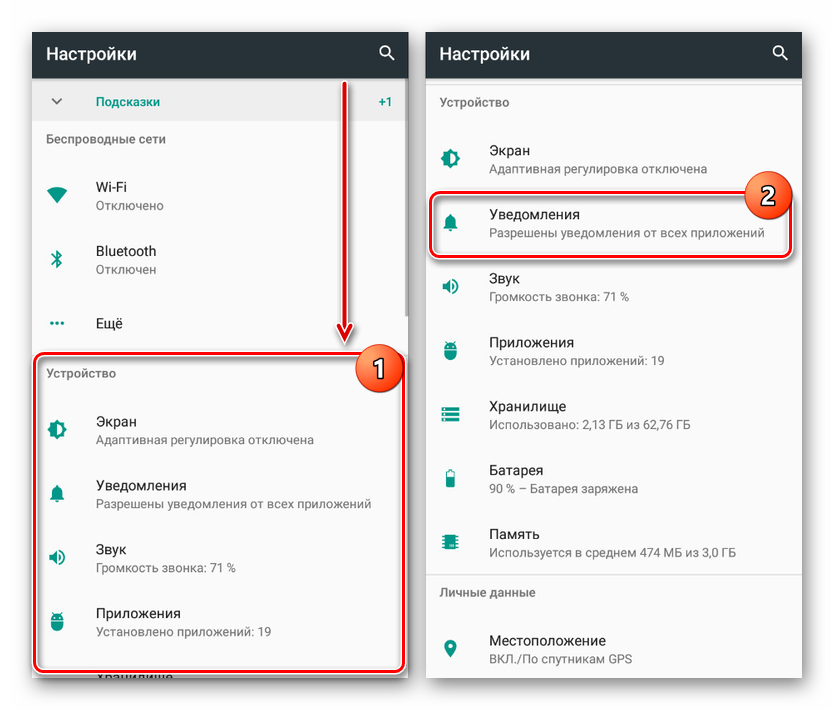
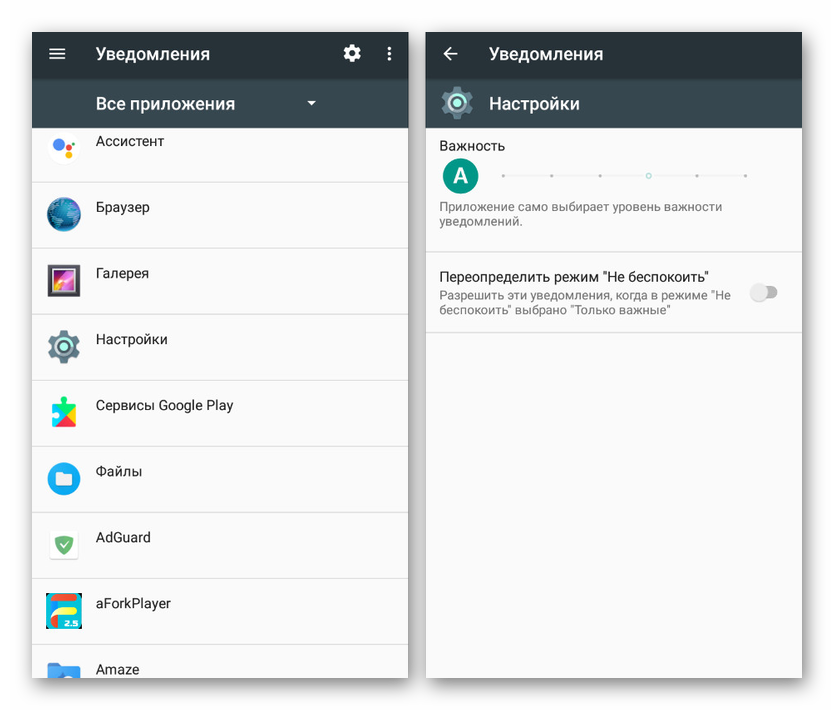
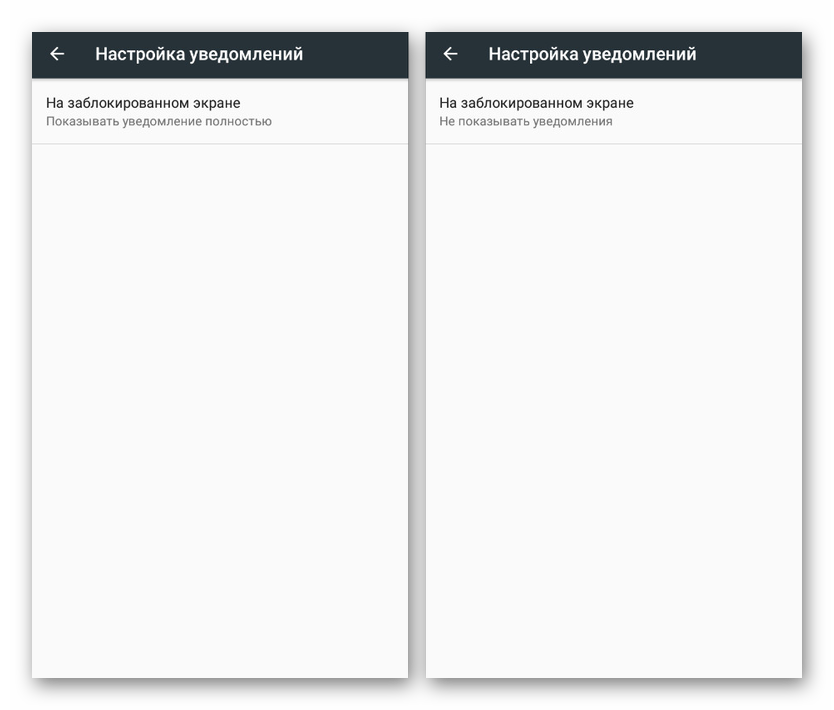
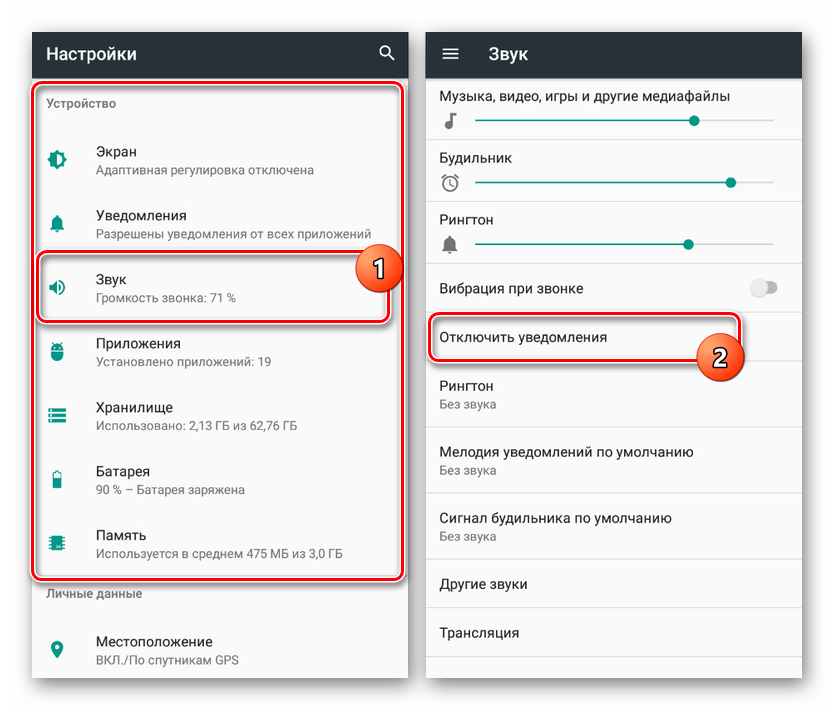
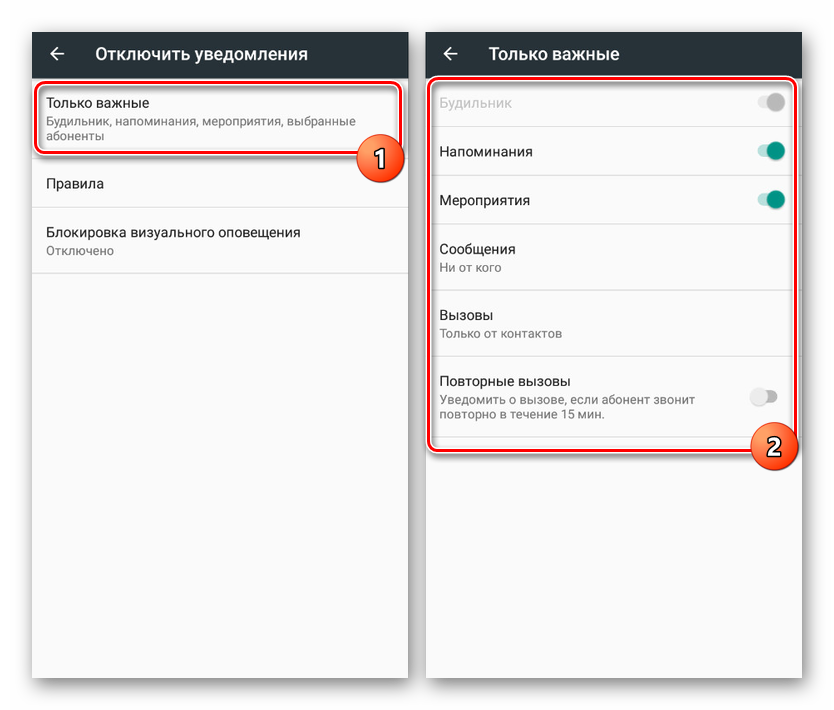
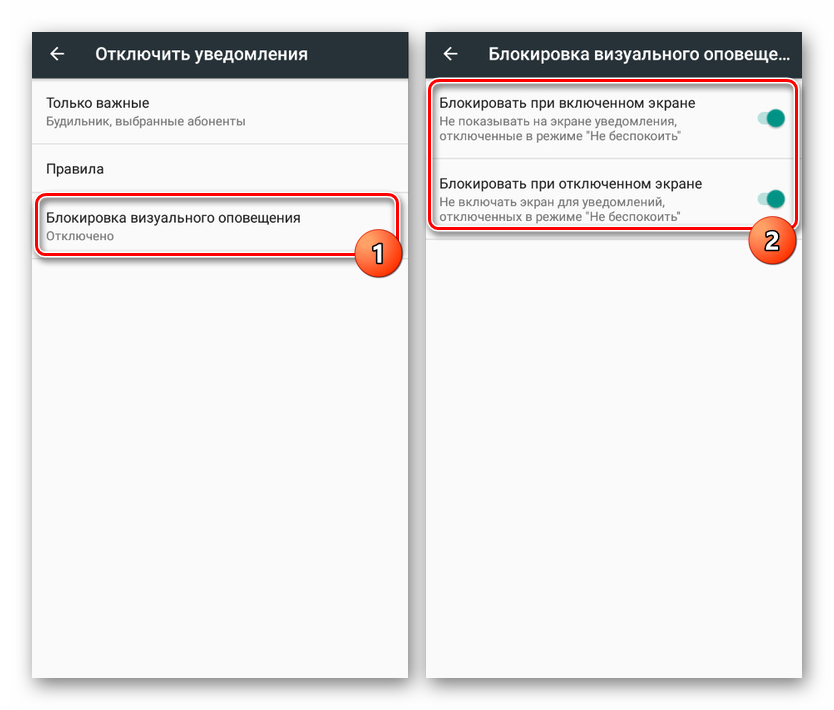
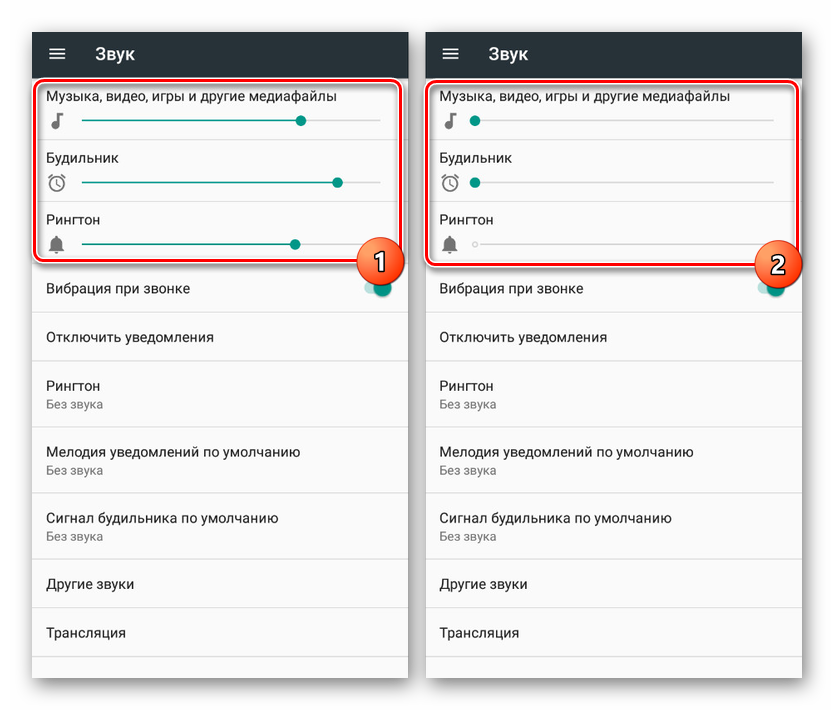
Android 8-9
Počínaje systémem Android 8 byla nabídka oznámení přepracována. Téměř všechny tematické parametry byly kombinovány, takže pro uživatele je mnohem pohodlnější zakázat všechny zbytečné.
- Přejděte na „Nastavení“ a otevřete „Aplikace a oznámení“ . Přejděte trochu dolů a přejděte do části „Oznámení“ .
- Pokud je to nutné, nakonfigurujte některé parametry, které jsou nepřímo odpovědné za provozování oznámení, a posouváním níže přejděte do seznamu aplikací pro hromadné deaktivace oznámení. Zpočátku se zobrazí 3 aplikace, pro které byla nedávno doručena oznámení, a pokud chcete přejít na úplný seznam nainstalovaného softwaru, klepněte na „Zobrazit vše za posledních 7 dní“ .
- V novém okně můžete kliknutím na tlačítko se třemi tečkami zobrazit systémové procesy (1), protože existují i ty, které uživateli zasílají upozornění. Pro lepší přehlednost přepněte z „Nejnovější“ na „Nejčastější“ (2) a zjistěte, co přesně zasílá nejvíce upozornění. Zbývá pouze přepnout přepínač doleva (3) tak, aby vám konkrétní aplikace nebo proces již nemohl zasílat oznámení.
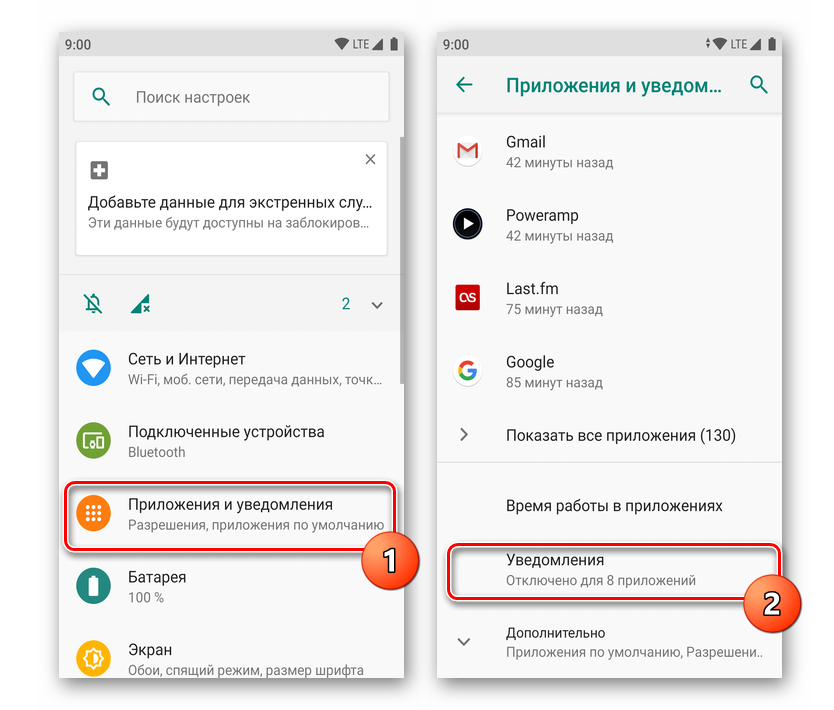
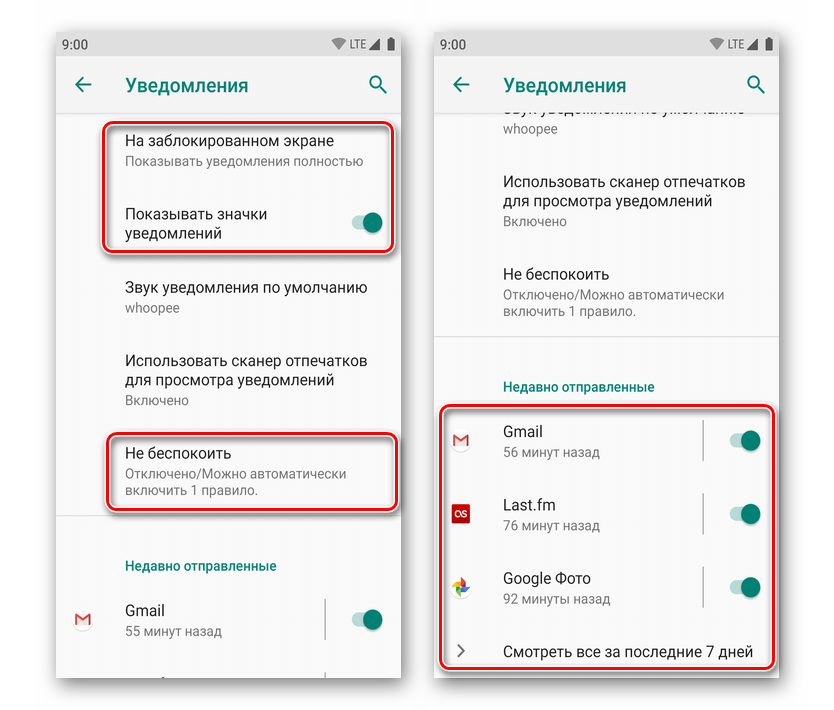
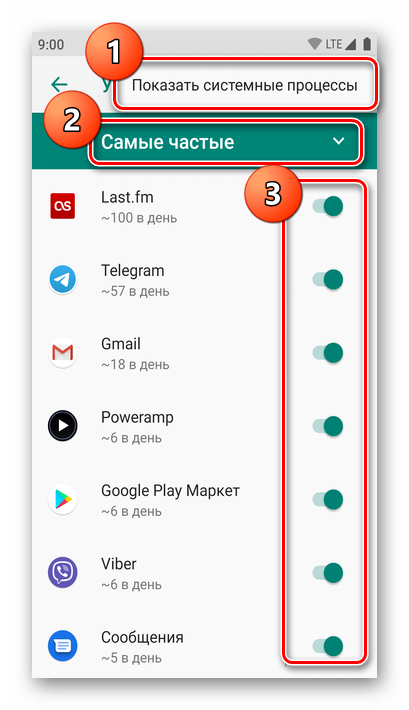
Pokud nemůžete zakázat konkrétní oznámení, zkuste následující metodu, která přímo doplňuje to, co již bylo uvedeno v pokynech.
Metoda 3: Oznámení aplikace
Kromě různých typů systémových oznámení můžete deaktivovat oznámení pro jednotlivé aplikace, zejména nainstalované z Obchod Google Play . Jako příklad zvažte tento proces pomocí různých verzí systému Android.
Android 4 a 5
- V sekci „Nastavení“ najděte blok „Zařízení“ a přejděte na stránku „Aplikace“ .
- Klepněte na řádek s aplikací, jejíž oznámení chcete deaktivovat. Zároveň můžete předběžně přejít na funkční software nebo do úplného seznamu na kartě „Vše“ .
- Jakmile jste na stránce s požadovaným programem, klikněte na řádek „Oznámení“ . Ihned poté bude prostřednictvím vyskakovacího okna vyžadováno potvrzení vypnutí.
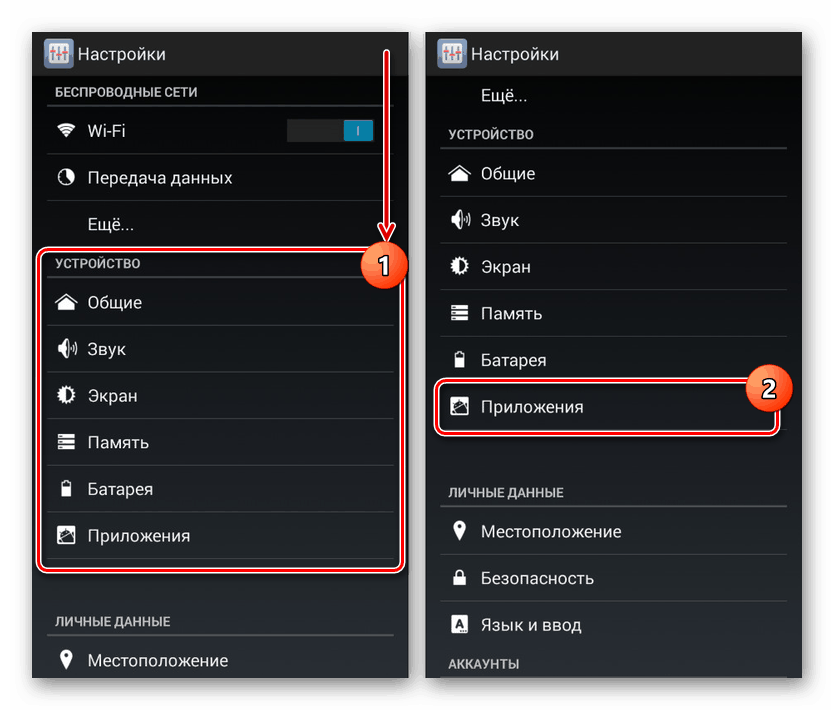
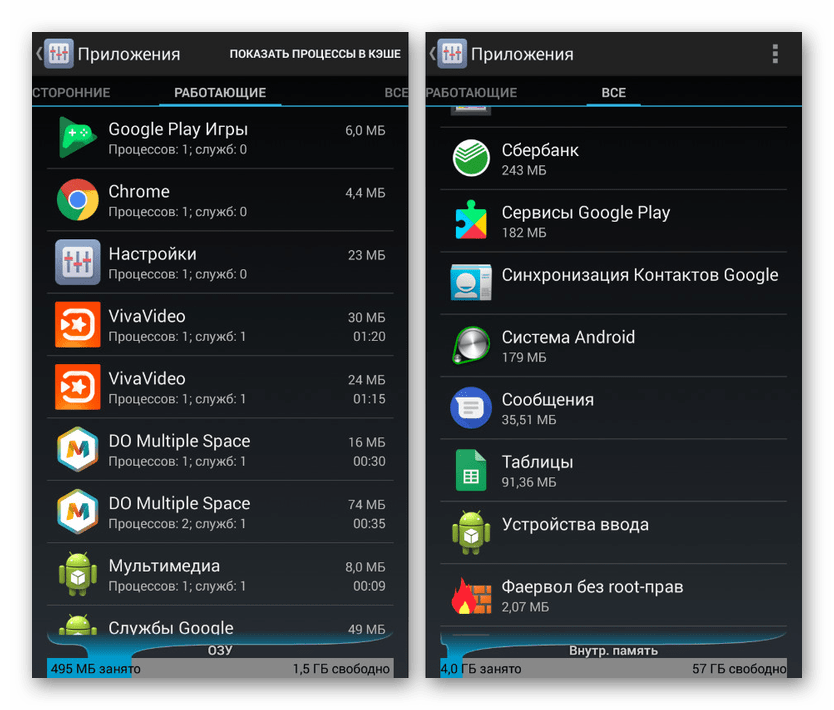

Android 6 a vyšší
Majitelé modernějších verzí systému Android mohou oznámení odstraňovat poněkud odlišným způsobem a jsou k dispozici pohodlnější nastavení pro selektivní odpojení.
Chcete-li rychle vypnout upozornění z jedné nebo několika aplikací, stačí použít clonu v okamžiku, kdy jsou k dispozici. Otevřete oponu a dlouze klepněte na oznámení aplikace, kterou nechcete vidět. Po 2 sekundách se objeví otázka, zda chcete tato oznámení zobrazit, na která musíte odpovědět záporně. Oznámení okamžitě zmizí a z určité aplikace již nebudete dostávat. Můžete je povolit obrácenými kroky z níže uvedených kroků.
U modifikovaných verzí shellu vás systém namísto této otázky přenese do nabídky s nastavením oznámení aplikace.
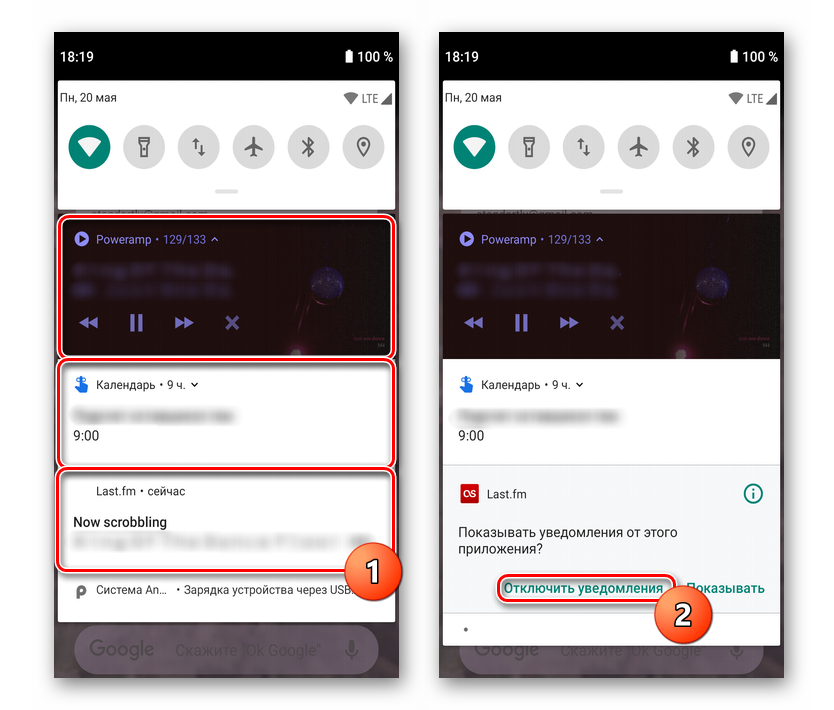
Předchozí možnost není vždy výhodná, protože některé aplikace odesílají několik typů výstrah a pouze některé z nich je třeba deaktivovat. Kromě toho není vždy vhodné počkat, až se zobrazí oznámení, nebo chcete ručně projít veškerý nainstalovaný software a nakonfigurovat je podrobně. V této situaci postupujte následovně:
- Otevřete „Nastavení“ a přejděte na „Aplikace a oznámení“ (nebo jednoduše „Aplikace“ ). Pokud nedávno spuštěný seznam neobsahuje aplikaci, kterou potřebujete, rozbalte celý seznam a najděte požadovanou možnost. Klepněte na řádek s ním.
- Vyhledejte a přejděte na Oznámení . Zde je můžete všechny zcela deaktivovat (2) nebo, pokud to program umožňuje, provést vlastní nastavení (3). Ten je relevantní, když například aplikace podporuje autorizaci více profilů (pod různými účty) nebo má různé typy výstrah.
![Zakázat nebo úplně zakázat oznámení aplikací pro Android]()
Ve firmwaru třetích stran, jako je Flyme OS, je pořadí akcí uloženo, pouze názvy položek se mohou lišit. Například v chytrých telefonech od Meizu musíte nejprve vybrat aplikaci, klepnout na ni a přejít na „Kancelář. oprávnění “ a klepnutím přesuňte přepínač ve sloupci „ Oznámení “ doleva. Současně nemusí mít některý firmware pokročilá nastavení pro deaktivaci různých typů upozornění.
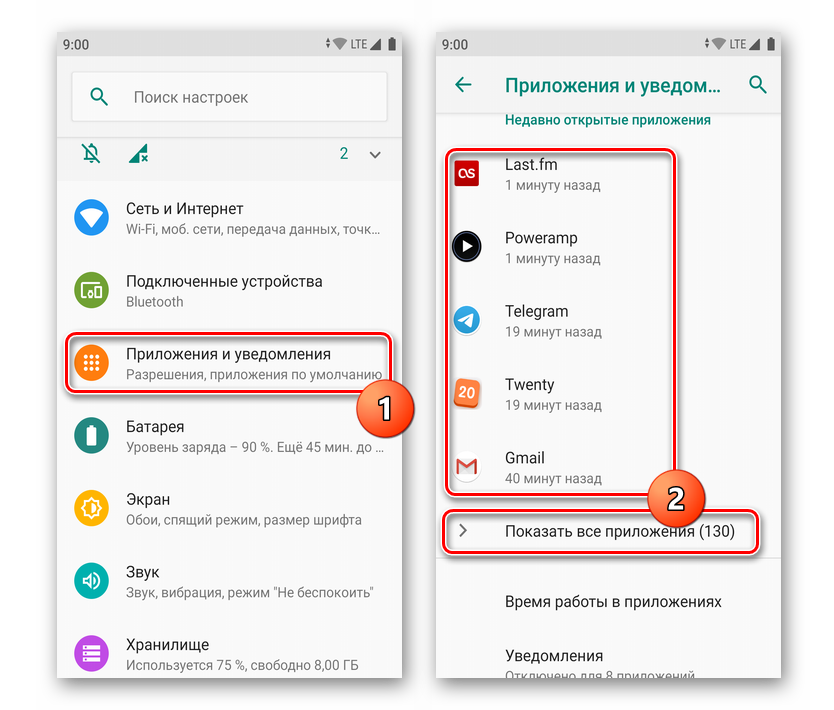
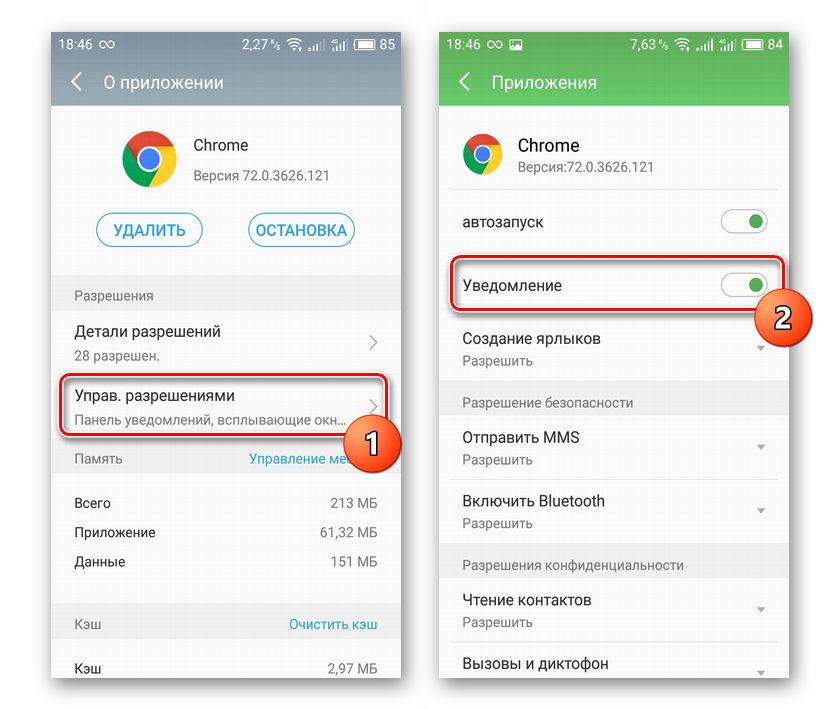
Tato metoda se nejlépe používá spolu s předchozí metodou, protože se zbavuje téměř všech oznámení, nepočítá hovory a zprávy. Zároveň můžete nechat upozornění podle svého uvážení, například o zprávách na sociálních sítích nebo e-mailu.
Metoda 4: Nastavení aplikace
Nezapomeňte na možnosti samotných aplikací. Mnoho z nich obsahuje ve svých interních nastaveních samostatnou položku nabídky, kde si každý uživatel může upravit svůj příjem. Je nemožné sestavit jednotnou instrukci pro deaktivaci tímto způsobem, ale obvykle není obtížné najít potřebný parametr.
Stačí spustit aplikaci a přejít na její nastavení kliknutím na odpovídající ikonu (standardní tlačítko Android ve tvaru tří teček nebo tlačítko vytvořené vývojářem aplikace, například ve formě ozubeného kola). V seznamu nastavení vyhledejte položku „Oznámení“ nebo „Oznámení“ (nebo něco podobného jedné z těchto hodnot) a upravte tento parametr podle tam uvedených parametrů.
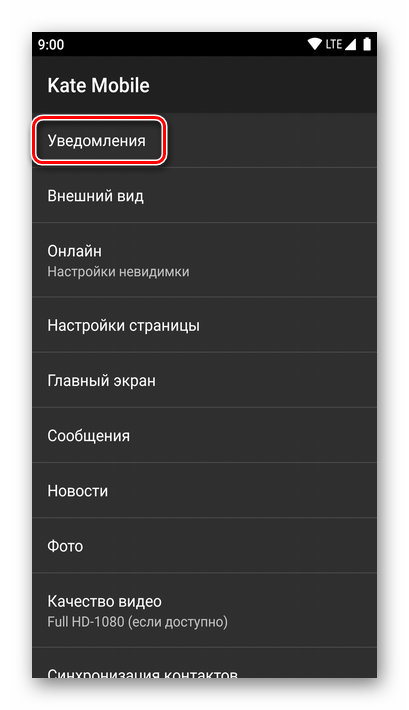
Metoda 5: Blokování SMS a volání
Pokud se neustále obáváte hovorů a zpráv podle telefonního čísla, můžete pomocí aplikace „Telefon“ nebo „Zprávy“ blokovat nechtěná oznámení. Podobné funkce jsou poskytovány nejen ve standardních, ale také v klientech nainstalovaných z Play Play, jako je software od Googlu,
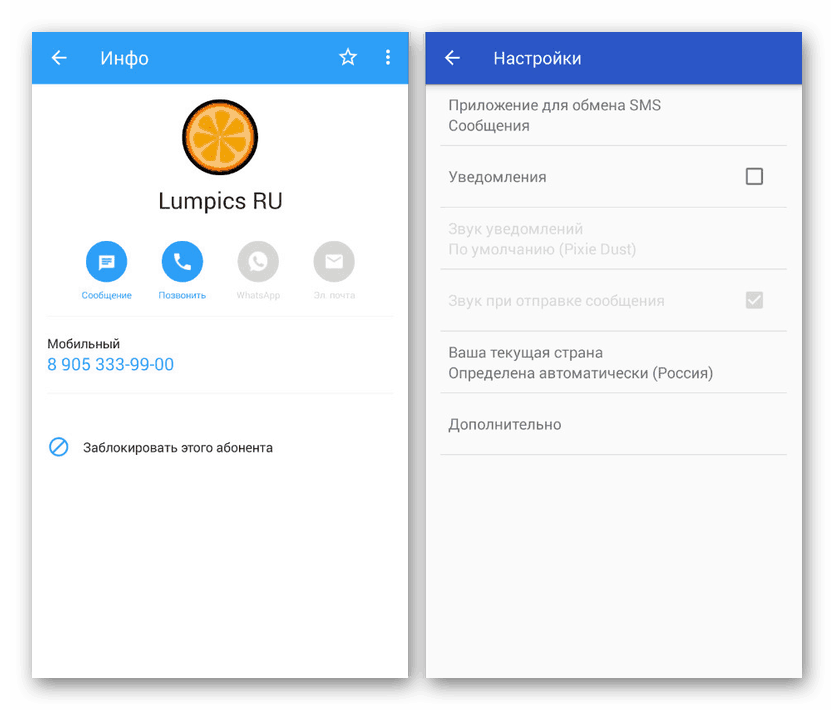
Kromě blokování konkrétních předplatitelů takové aplikace často nabízejí řadu možností, jak vypnout oznámení. Navíc, protože uvedený software je také nainstalován na smartphonu, můžete upozornění vypnout vždy třetím způsobem z této instrukce.
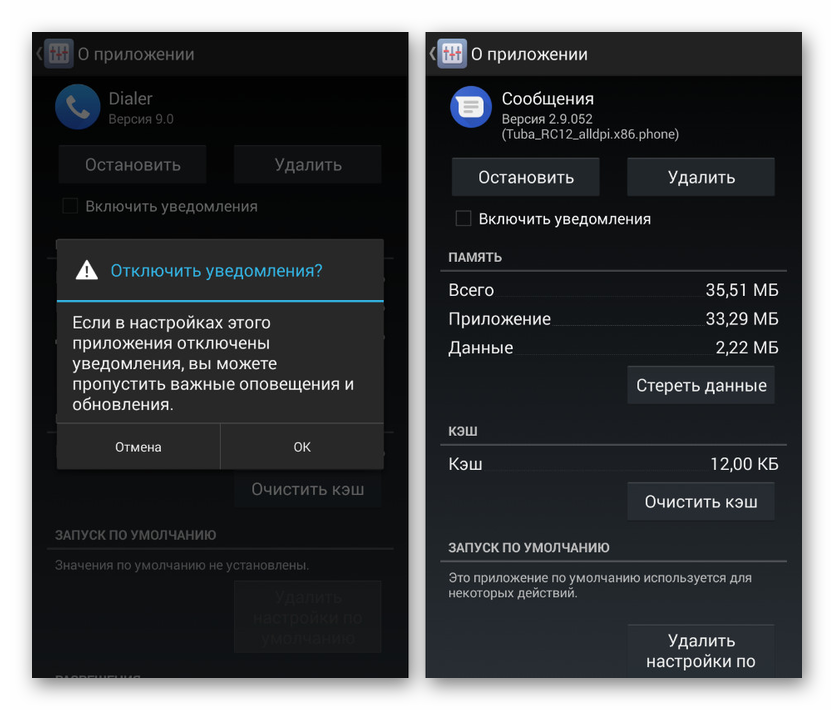
Jako alternativu k oběma možnostem a z větší části pro případ, že potřebujete blokovat hovory nejen od známých předplatitelů, ale také od anonymních, podívejte se na speciální aplikace. S jejich pomocí je nakonfigurováno automatické odmítnutí hovorů a zpráv z neznámých nebo skrytých čísel.
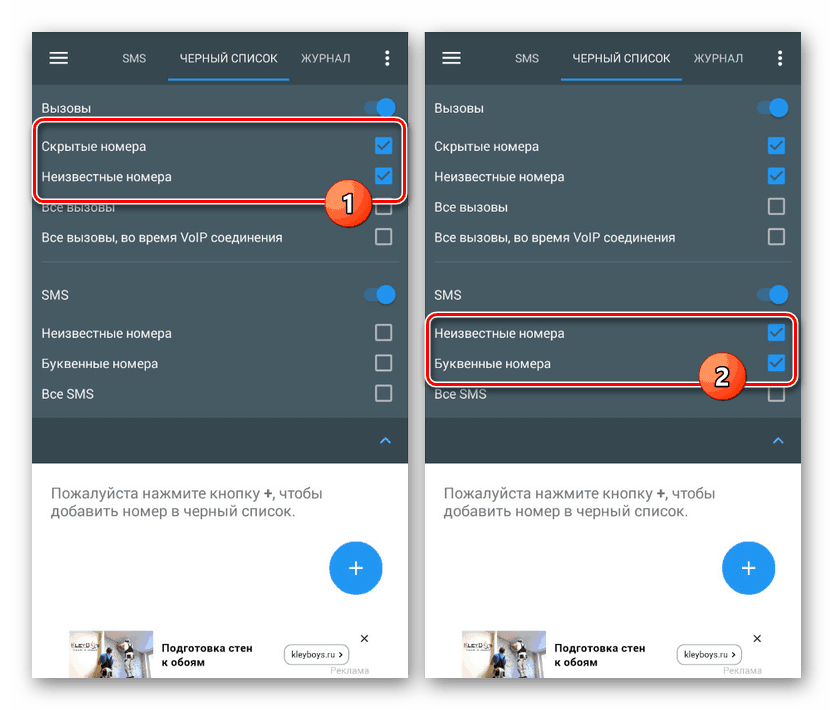
Další podrobnosti: Zamkněte skrytá čísla v systému Android
Když v telefonu vypnete oznámení, nezapomeňte, že nastavení jsou používána průběžně a zůstávají beze změn. Uzavřeli jsme tento článek se stejným a doufáme, že uvedené metody stačily k blokování nechtěných oznámení na zařízení Android.